Fișierele PST supradimensionate împiedică mutarea e-mailului în dosar
- Mai mulți utilizatori Outlook preferă să-și organizeze e-mailurile, deoarece acest lucru le permite accesul rapid la informații.
- Dar, utilizatorii au raportat recent că Outlook nu mută e-mailurile în foldere.
- Una dintre cele mai bune soluții la această problemă este curățarea și resetarea regulilor Outlook.
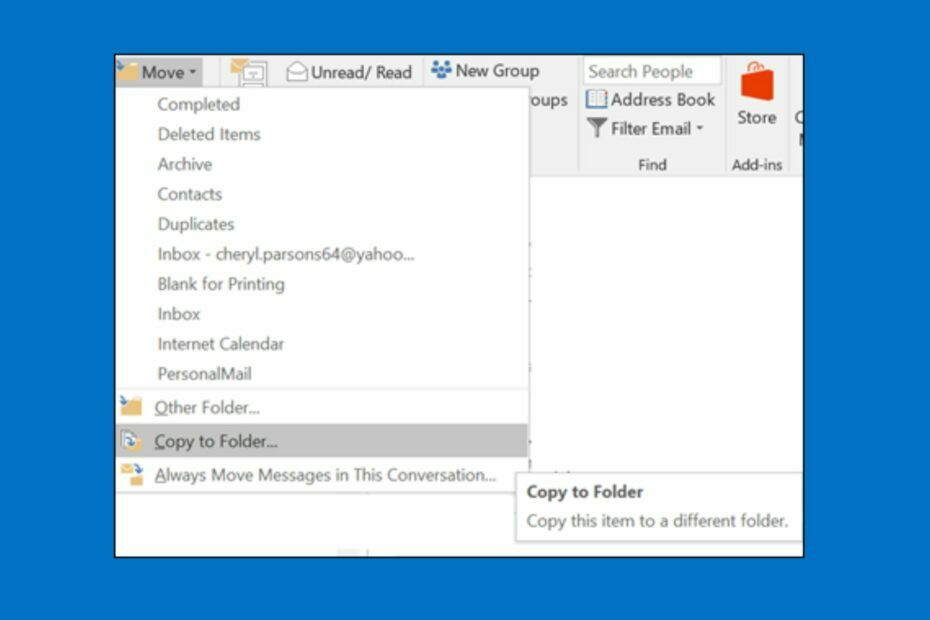
XINSTALAȚI FÂND CLIC PE DESCARCARE FIȘIER
- Descărcați Fortect și instalați-l pe computerul dvs.
- Începeți procesul de scanare al instrumentului pentru a căuta fișiere corupte care sunt sursa problemei tale.
- Faceți clic dreapta pe Începeți reparația astfel încât instrumentul ar putea porni algoritmul de reparare.
- Fortect a fost descărcat de 0 cititorii luna aceasta.
Mulți utilizatori au raportat recent că Outlook nu mută e-mailurile în dosare în mod permanent, chiar și după ce încearcă să le mute din căsuța de e-mail.
Există mai multe motive pentru care Outlook nu mută mai multe e-mailuri într-un folder. Când e-mailurile pe care doriți să le copiați sunt deja utilizate într-o altă destinație, este posibil să întâlniți problema Outlook care nu mută e-mailurile în folder.
Dacă întâmpinați această problemă, vă faceți mai puține griji, deoarece acest articol oferă cele mai bune sfaturi și remedieri de depanare.
De ce Outlook nu mută e-mailurile în folder?
Unul dintre motivele principale pentru care Outlook nu mută e-mailurile într-un folder este un fișier PST mare, care poate apărea atunci când aplicația Outlook se închide anormal în timp ce fișierul este încă deschis.
Acest lucru se întâmplă atunci când Windows sau aplicația Outlook se blochează sau când aparatul se oprește în mod neașteptat. În plus, aplicația antivirus de sistem poate efectua o verificare a amenințărilor asupra fișierelor Outlook, provocând această problemă.
De asemenea, atunci când o regulă este coruptă, aceasta poate afecta copierea/mutarea e-mailurilor într-un folder public.
Cum forțez e-mailurile într-un folder în Outlook?
1. Creați reguli pentru Inbox
- Faceți clic dreapta pe specific mesaj vrei să stabilești o regulă pentru în ta lista de mesaje.
- Click pe Mesaj și selectați Reguli.

- Faceți clic pe De la (expeditor) caseta de selectare din Creare dialog de regulă cutie.
- Apoi, alege-ți folderul preferat la care mesajele de la expeditor vor fi mutate, apoi faceți clic Bine de două ori.
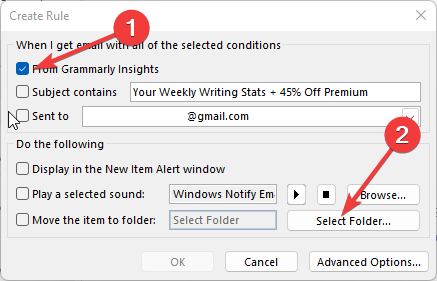
Și regulile vor fi aplicate mesajelor tale primite. Acest lucru ar trebui să rezolve regula Outlook care nu mută e-mailurile în folder.
2. Reparați fișierul Outlook PST corupt
Oferă recuperarea căsuței poștale cu o structură completă, cum ar fi foldere, căsuțe de e-mail, contacte, schițe, jurnale etc. Acest instrument va procesa toate fișierele și va elimina orice corupție existentă.
- Începeți Client Microsoft Outlook și faceți clic pe Fişier.
- Click pe Setările contului.

- Faceți clic pe Fișiere de date fila în Setările contului fereastră.

- Evidențiați Fișier de date Outlook (.PST), apoi faceți clic pe Deschide locația fișierului.
- Faceți clic dreapta pe fișier PST, apoi faceți clic pe Proprietăți.
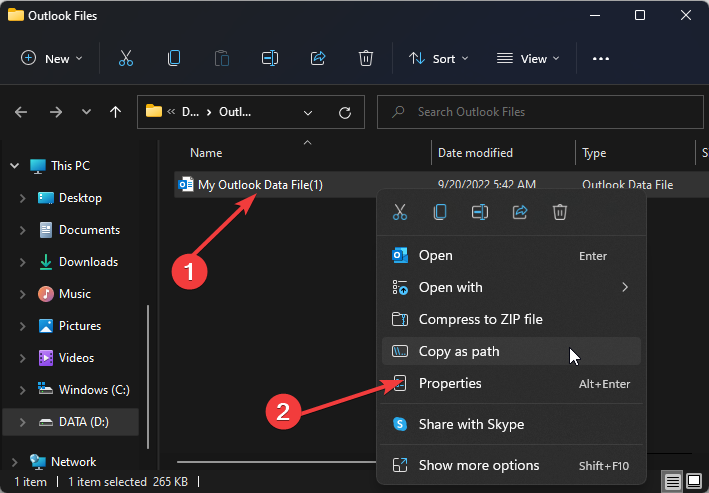
- Dacă fișierul dvs. PST a devenit mai extins, îl puteți repara cu un utilitar încorporat cunoscut sub numele Scanpst.exe.
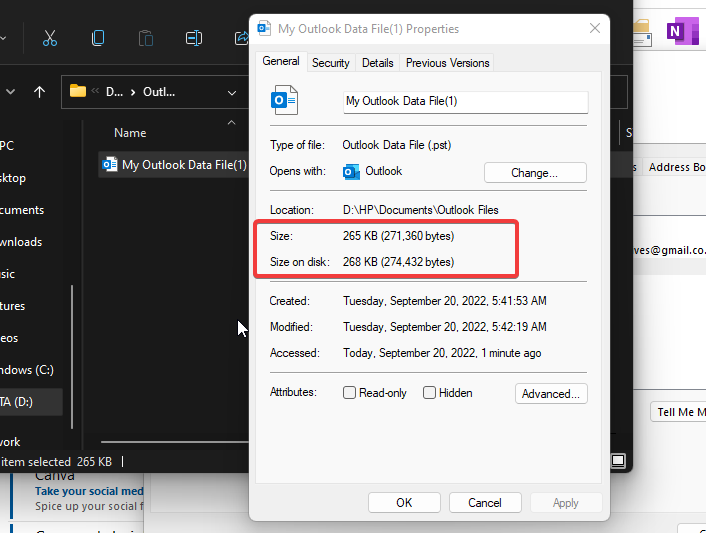
- Ieșiți din Outlook și verificați Scanpst.exe în cele specificate Locația Outlook de mai jos:
Outlook 2019: C:\Program Files (x86)\Microsoft Office\root\Office19Outlook 2016: C:\Program Files (x86)\Microsoft Office\root\OffiRepairOutlook 2013: C:\Program Files (x86)\Microsoft Office\Office15Outlook 2010: C:\Program Files (x86)\Microsoft Office\Office14Outlook 2007: C:\Program Files (x86)\Microsoft Office\Office12 - Deschide fișier exe și faceți clic Naviga pentru a deschide coruptul fișier PST.
- Pentru a începe scanarea, faceți clic pe start buton.
- Click pe Reparație pentru a remedia erorile afișate.
- După reparație, lansați Microsoft Outlook cu cele reparate fișier PST.
Acum puteți deschide Outlook pentru a verifica dacă eroarea este remediată.
3. Creați un nou profil Outlook
- Începeți Client Microsoft Outlook și faceți clic pe Fişier.
- Selectați Setările contului și apoi faceți clic pe Gestionați profiluri.
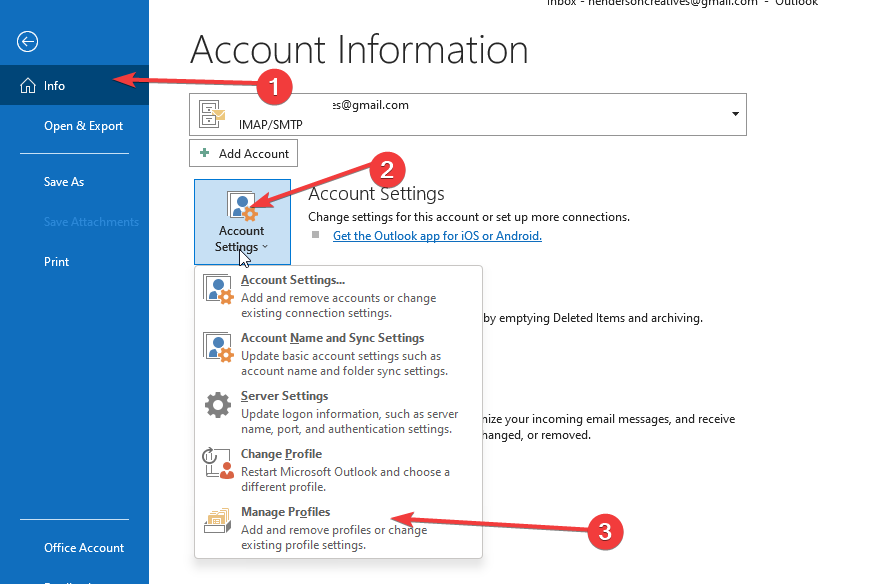
- Faceți clic dreapta pentru Afișați profiluri și faceți clic pe butonul Adaugă.
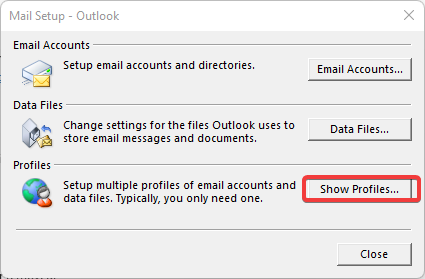
- Setați un nume nou pentru Profil în Caseta cu numele profilului, apoi faceți clic pe Bine butonul pentru a confirma.
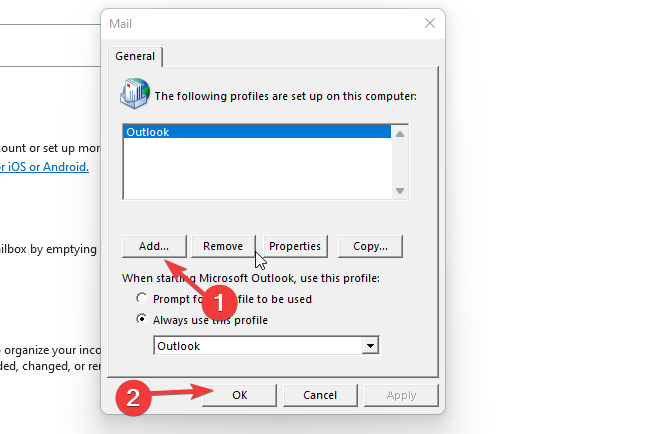
Sfat de expert:
SPONSORIZAT
Unele probleme ale PC-ului sunt greu de rezolvat, mai ales când vine vorba de fișierele de sistem lipsă sau corupte și arhivele Windows.
Asigurați-vă că utilizați un instrument dedicat, cum ar fi Fortect, care va scana și înlocui fișierele dvs. sparte cu versiunile lor noi din depozitul său.
Acum puteți verifica dacă e-mailurile Outlook mutate în dosare mai apar în căsuța de e-mail.
- Calendarul Outlook nu permite modificări: 3 moduri de a-l remedia
- 2 moduri de a rechema și retrimite un e-mail în Outlook
- Cum să creați și să utilizați categorii în Outlook: creșteți-vă productivitatea
- Cum să adăugați sărbători în calendarul dvs. Outlook
- Cum să imprimați e-mailuri din aplicația Outlook Web & Desktop
4. Curățați toate regulile pentru e-mailul dvs
- Inchide Client Outlook.
- presa Windows + R pentru a începe Rulați promptul.
- Introduceți outlook.exe /cleanrules în prompt și apăsați introduce.
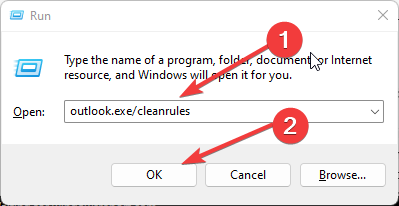
Acest lucru ar trebui să șteargă toate regulile, chiar și acolo unde aveți reguli care se suprapun. Apoi, puteți stabili reguli noi.
5. Reporniți Outlook
- Țineți apăsat Ctrl și Altchei împreună și apăsați tasta Ștergecheie.
- Clic Gestionar de sarcini pe noul ecran.
- Faceți clic dreapta pe Outlook în lista de programe care rulează, apoi faceți clic pe Încheiați sarcina pentru a închide Outlook.
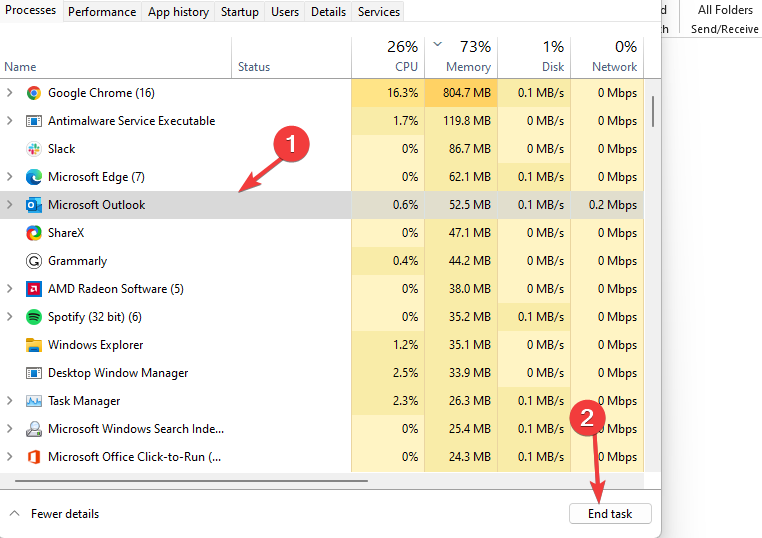
- Repornire Outlook și verificați dacă problema este rezolvată; daca nu, poti depanare cel Client Outlook.
- presa Windows + Rsi intra outlook.exe /resetnavpane în Rula caseta de dialog.

- presa introduce a alerga Outlook.
Puteți rezolva toate remediile de mai sus pentru a afla care funcționează cel mai bine pentru dvs.
De ce folderele mele Outlook nu se sincronizează?
Acest lucru ar putea rezulta din conexiune slabă la internet sau din alte motive pentru care conținutul și folderele din Outlook nu sunt actualizate automat.
Prin urmare, va împiedica Outlook să sincronizeze folderul. De asemenea, dacă fișierele OST sunt corupte, este posibil ca lucrările offline să nu se sincronizeze cu celelalte foldere când conexiunea este pornită.
Acestea sunt cele mai bune soluții pentru ca Outlook să nu mute e-mailurile în problemele folderului. Odată ce pașii evidențiați au fost urmați, toate e-mailurile ar trebui să se sincronizeze fără bătăi de cap.
De asemenea, puteți consulta ghidul nostru detaliat remedierea e-mailurilor care dispar dacă găsiți că unele dintre e-mailurile dvs. lipsesc pe Outlook.
Lăsați comentariile și sugestiile dvs. în secțiunea de mai jos. Am dori să auzim de la tine.
Încă mai întâmpinați probleme?
SPONSORIZAT
Dacă sugestiile de mai sus nu ți-au rezolvat problema, computerul poate întâmpina probleme mai grave cu Windows. Vă sugerăm să alegeți o soluție all-in-one, cum ar fi Fortect pentru a rezolva problemele eficient. După instalare, faceți clic pe butonul Vizualizați&Remediați butonul și apoi apăsați Începeți reparația.

